利用虚拟机安装Unix
Jenkins:VMware虚拟机Linux系统的详细安装和使用教程
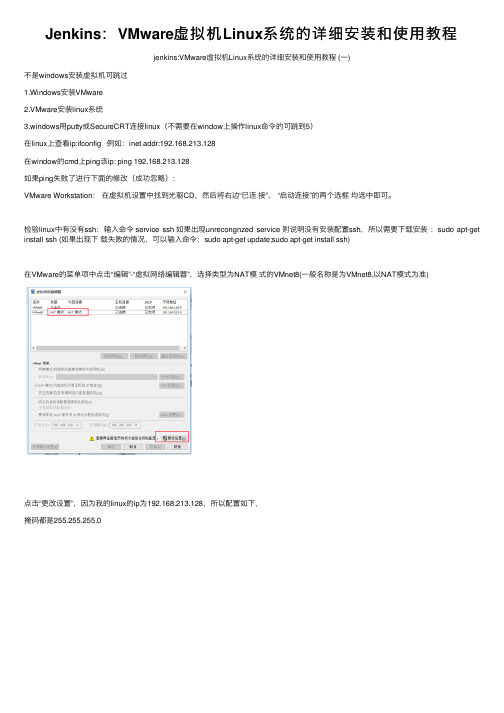
Jenkins:VMware虚拟机Linux系统的详细安装和使⽤教程jenkins:VMware虚拟机Linux系统的详细安装和使⽤教程 (⼀)不是windows安装虚拟机可跳过1.Windows安装VMware2.VMware安装linux系统3.windows⽤putty或SecureCRT连接linux(不需要在window上操作linux命令的可跳到5)在linux上查看ip:ifconfig 例如:inet addr:192.168.213.128在window的cmd上ping该ip: ping 192.168.213.128如果ping失败了进⾏下⾯的修改(成功忽略):VMware Workstation:在虚拟机设置中找到光驱CD,然后将右边“已连接”、 “启动连接”的两个选框均选中即可。
检验linux中有没有ssh:输⼊命令 service ssh 如果出现unrecongnzed service 则说明没有安装配置ssh,所以需要下载安装:sudo apt-get install ssh (如果出现下载失败的情况,可以输⼊命令:sudo apt-get update;sudo apt-get install ssh)在VMware的菜单项中点击“编辑”-“虚拟⽹络编辑器”,选择类型为NAT模式的VMnet8(⼀般名称是为VMnet8,以NAT模式为准)点击“更改设置”,因为我的linux的ip为192.168.213.128,所以配置如下,掩码都是255.255.255.0设置如下:window上的VMware8⽹卡设置,我的linux的ip:192.168.213.128这时在window上再⽤putty或者SecureCRT连接l i n u x ,⼀般不能⽤root管理员来连接,需要⾮r o o t 账号连接成功后,再进⾏切换到root账号:su root ,⼀般能成功了,不成功⾃⾏了断吧。
利用VMWare虚拟机安装Linux操作系统

级版本,这也就意味着以后不可能看到HedhatLinux10.0版本,取而代之的是FedoraCore系列版本,Fedora是“毡帽”的意思,目前最新版本是LinuxFedoraCote6,它是于2006年10月发布的。
下面简要地介绍一下在VMWamWolkstation上建立LinuxFedoraCorn4虚拟机的大概过程。
1.VMWare虚拟机软件的安装。
VMWare虚拟机软件的安装非常简单,按照默认设置安装即可,双击VMWare—workslation软件(VMWare—workstation一5.5.2.exe,下载地址为:www.wlnware.eom,安装要求的序列号为:LCT4T一24GFE—A816V一4MTQQ)安装图标。
默认安装即可。
安装完毕后,桌面出现VMWareWorkstation虚拟机图标,双击该图标,将会出现启动VMWareWorkstation软件的主窗口。
2.虚拟机LinuxFedoraCore4系统的安装与配置。
VMWm-eWorkstation虚拟机软件安装完毕后,最关键的就是配置。
在VMWareWorkstation的主窗口中,单击“newvirtualmachine”图标,新建一个虚拟机,然后“下一步”;要安装RedhatLintLxFedoraCole4,在Guestopel·ationsystem栏中选择Linux选项,然后“下一步”;通过(bmwse)改变虚拟机文件所存放的文件夹,一般该文件夹应该在2G以上(如果GuestOS是Linux,得3G以上)o可根据要安装文件大小自己确定。
如果哪个硬盘盘符有这么大空间,就建在哪个盘符下。
然后“下一步”;在(Disksize(GB))的选项选取文件的大小,该选项是根据所要在Linux系统下装的软件的大小所决定的。
如果软件不大,4G已经足够用。
可根据需要自己调节。
然后单击“完成”。
然后出现创建过程,该过程的时间根据你分配的(Disksize(GB))所决定的,直到该过程完毕。
LINUX、Unix与windows系统的特点和区别
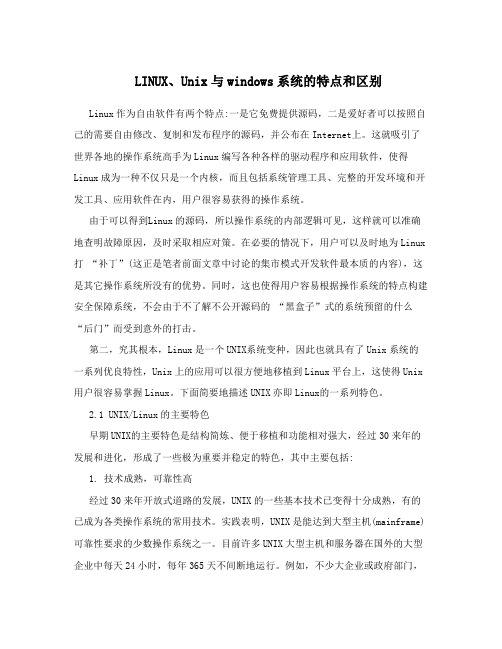
LINUX、Unix与windows系统的特点和区别Linux作为自由软件有两个特点:一是它免费提供源码,二是爱好者可以按照自己的需要自由修改、复制和发布程序的源码,并公布在Internet上。
这就吸引了世界各地的操作系统高手为Linux编写各种各样的驱动程序和应用软件,使得Linux成为一种不仅只是一个内核,而且包括系统管理工具、完整的开发环境和开发工具、应用软件在内,用户很容易获得的操作系统。
由于可以得到Linux的源码,所以操作系统的内部逻辑可见,这样就可以准确地查明故障原因,及时采取相应对策。
在必要的情况下,用户可以及时地为Linux 打“补丁”(这正是笔者前面文章中讨论的集市模式开发软件最本质的内容),这是其它操作系统所没有的优势。
同时,这也使得用户容易根据操作系统的特点构建安全保障系统,不会由于不了解不公开源码的“黑盒子”式的系统预留的什么“后门”而受到意外的打击。
第二,究其根本,Linux是一个UNIX系统变种,因此也就具有了Unix系统的一系列优良特性,Unix上的应用可以很方便地移植到Linux平台上,这使得Unix 用户很容易掌握Linux。
下面简要地描述UNIX亦即Linux的一系列特色。
2.1 UNIX/Linux的主要特色早期UNIX的主要特色是结构简炼、便于移植和功能相对强大,经过30来年的发展和进化,形成了一些极为重要并稳定的特色,其中主要包括:1. 技术成熟,可靠性高经过30来年开放式道路的发展,UNIX的一些基本技术已变得十分成熟,有的已成为各类操作系统的常用技术。
实践表明,UNIX是能达到大型主机(mainframe)可靠性要求的少数操作系统之一。
目前许多UNIX大型主机和服务器在国外的大型企业中每天24小时,每年365天不间断地运行。
例如,不少大企业或政府部门,即所谓肩负关键使命的场合/部门将其整个企业/部门信息系统建立并运行在以UNIX为主服务器的Client/Server结构上。
unix安装教程
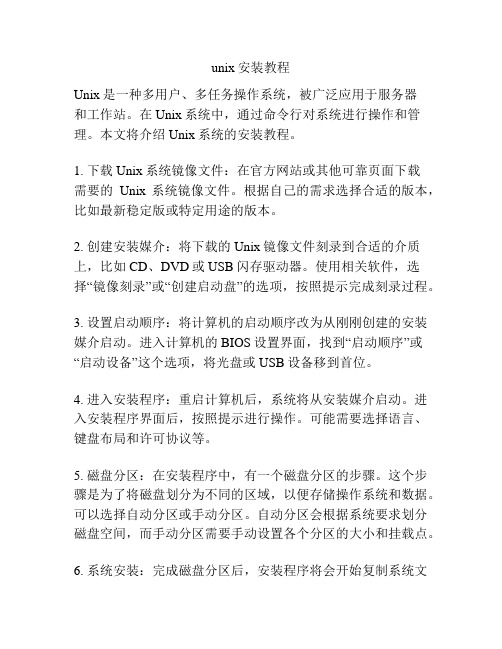
unix安装教程Unix是一种多用户、多任务操作系统,被广泛应用于服务器和工作站。
在Unix系统中,通过命令行对系统进行操作和管理。
本文将介绍Unix系统的安装教程。
1. 下载Unix系统镜像文件:在官方网站或其他可靠页面下载需要的Unix系统镜像文件。
根据自己的需求选择合适的版本,比如最新稳定版或特定用途的版本。
2. 创建安装媒介:将下载的Unix镜像文件刻录到合适的介质上,比如CD、DVD或USB闪存驱动器。
使用相关软件,选择“镜像刻录”或“创建启动盘”的选项,按照提示完成刻录过程。
3. 设置启动顺序:将计算机的启动顺序改为从刚刚创建的安装媒介启动。
进入计算机的BIOS设置界面,找到“启动顺序”或“启动设备”这个选项,将光盘或USB设备移到首位。
4. 进入安装程序:重启计算机后,系统将从安装媒介启动。
进入安装程序界面后,按照提示进行操作。
可能需要选择语言、键盘布局和许可协议等。
5. 磁盘分区:在安装程序中,有一个磁盘分区的步骤。
这个步骤是为了将磁盘划分为不同的区域,以便存储操作系统和数据。
可以选择自动分区或手动分区。
自动分区会根据系统要求划分磁盘空间,而手动分区需要手动设置各个分区的大小和挂载点。
6. 系统安装:完成磁盘分区后,安装程序将会开始复制系统文件到磁盘中。
这个过程可能需要一些时间,耐心等待即可。
7. 用户设置:在安装程序中,会要求设置管理员(root)用户的用户名和密码。
此外,还可以创建其他用户账号,以便多用户的操作。
8. 完成安装:安装程序最后会给出安装完成的提示。
此时可以选择重启计算机,从磁盘启动已安装的Unix系统。
9. 初始设置:重启计算机后,系统会要求输入用户名和密码登录。
登录后,可以进行初始设置,比如语言设置、网络配置等。
10. 更新系统:安装完成后,如果系统版本比较旧,建议更新系统,以获得更好的性能和安全性。
可以使用unix系统自带的软件包管理器,通过命令行进行系统更新。
vm虚拟机使用kickstart自动安装linux教程
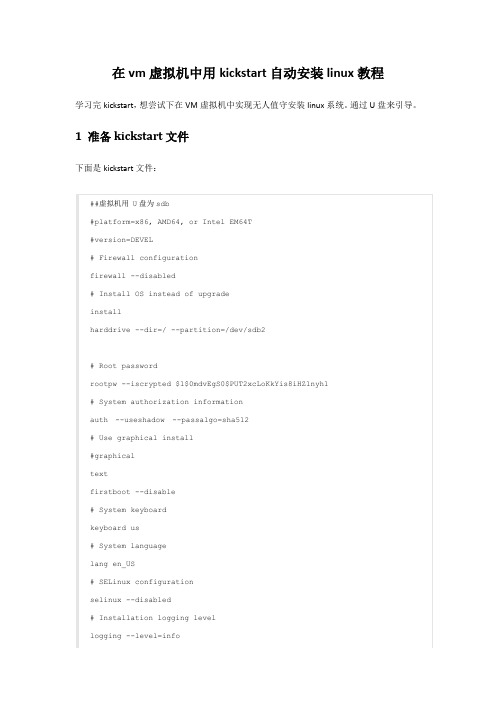
在vm虚拟机中用kickstart自动安装linux教程学习完kickstart,想尝试下在VM虚拟机中实现无人值守安装linux系统。
通过U盘来引导。
1 准备kickstart文件下面是kickstart文件:# System timezonetimezone Asia/Shanghaiignoredisk --drives=sdb1bootloader --driveorder=sdabootloader --location=mbr --driveorder=sda,sdb --append="nomodesetcrashkernel=auto rhgb quiet"# Network information设置IP、网关等network --bootproto=static --device=eth0 --gateway=192.168.4.1 --ip=192.168.4.199 --hostname= --nameserver=219.141.136.10 --netmask=255.255.255.0 --onboot=on --noipv6 #network --bootproto=static --device=eth1 --ip=10.12.1.240 --netmask=255.255.255.0 --onboot=on --noipv6# System bootloader configuration# Clear the Master Boot Recordzerombr# Partition clearing informationclearpart --all --initlabel# Disk partitioning informationpart /boot --fstype="ext4" --size=200part swap --fstype="swap" --size=8192part / --fstype="ext4" --grow --size=1user --name=javadev%packages@base@basic-desktop@chinese-support@compat-libraries@console-internet@debugging@fonts@graphical-admin-tools @legacy-unix@network-tools@performance@scientific@system-admin-tools@system-management-snmp compat-openmpicompat-openmpi-psmdumphttpdftpiptrafjwhoislogwatchmuttnet-snmp-perlnet-snmp-pythonnmaprrdtoolrrdtoolrwhosystem-config-kickstart tcp_wrapperstelnettftplm_sensorstigervnc-serveryum-plugin-downloadonly -authconfig-gtk-b43-fwcutter-cas-control-center-extra-crash-crash-gcore-command-crash-trace-command-elfutils-elinks-eog-avahi-gdm-plugin-fingerprint -gnome-applets-gnome-disk-utility-gnome-media-gnome-packagekit-gnome-packagekit-gnome-vfs2-smb-gok-ibus-table-cangjie-ibus-table-erbi-ibus-table-wubi-ltrace-mdadm-microcode_ctl-nano-openssh-askpass-oprofile-orca-pcmciautils-perf-powertop-pulseaudio-module-gconf -pulseaudio-module-x11-rfkill-scl-utils-seekwatcher-setuptool-smartmontools-sos-system-config-users-units-valgrind-vconfig-vino-wireless-tools-words%post# Install the yum repository configuration files#post you will need to add it here/bin/echo "nameserver 8.8.8.8" > /etc/resolv.conf#下文为自动执行脚本,自动安装puppet、拷贝oracle安装程序等,如果不需要可注释cd /tmp/bin/rpm -ivh "/pub/epel/6/x86_64/epel-release-6-8.noarch.rp m"/bin/rpm -ivh "/el/6/products/x86_64/puppetlabs-release-6-7.no arch.rpm"/usr/bin/wget"/rpmforge-release/rpmforge-release-0.5.3-1.el6. rf.x86_64.rpm"/bin/rpm -ivh ./rpmforge-release-0.5.3-1.el6.rf.x86_64.rpm/bin/mkdir -p /home/software /tmp/mnt/bin/mount /dev/sdb2 /tmp/mnt#/bin/cp -prf /tmp/mnt/*.rpm /home/software//bin/rpm -ivh /home/software/*.rpm/bin/rpm --import /etc/pki/rpm-gpg/RPM-GPG-KEY-EPEL-6上述文件保存为yufa199.cfg2 制作可引导U盘另外制作一个可引导的U盘,具体过程如下:准备工作:1.准备一个大于8G的U盘2.Linux系统在vm下手动安装一个也可以将U盘插入系统,然后格式U盘, 将U盘格式化为2个分区,一个为msdos分区, 500M空间, 另一个为ext2分区,余下的所有空间,分2个区的主要原因是因为,一个盘符做引导,另外一个盘符放置iso文件, iso文件较大,如果都放在一个分区下, 重做格式化还需要再次拷贝iso文件耗时长.完整配置方法:Command actiona toggle a bootable flag#设置启动盘b edit bsddisklabelc toggle the dos compatibility flagd delete a partition #删除分区l list known partition typesm print this menun add a new partition #添加分区o create a new empty DOS partition tablep print the partition table #打印分区信息q quit without saving changess create a new empty Sun disklabelt change a partition's system id #修改分区系统IDu change display/entry unitsv verify the partition tablew write table to disk and exit #写入并退出x extra functionality (experts only)Command (m for help): n #添加一个新分区Command actione extendedp primary partition (1-4)p #分区格式为主分区Partition number (1-4): 1 #第一个分区First cylinder (1-14786, default 1):Using default value 1Last cylinder, +cylinders or +size{K,M,G} (1-14786, default 14786): +500M #设置分区大小为500MCommand (m for help): n #再添加一个分区Command actione extendedp primary partition (1-4)p至此U盘启动就已经完成,将U盘接入windows系统,可以看到500M的空间,将上文中的yufa199文件拷贝到该U盘(第一个分区)。
LINUX、Unix与windows系统的特点和区别
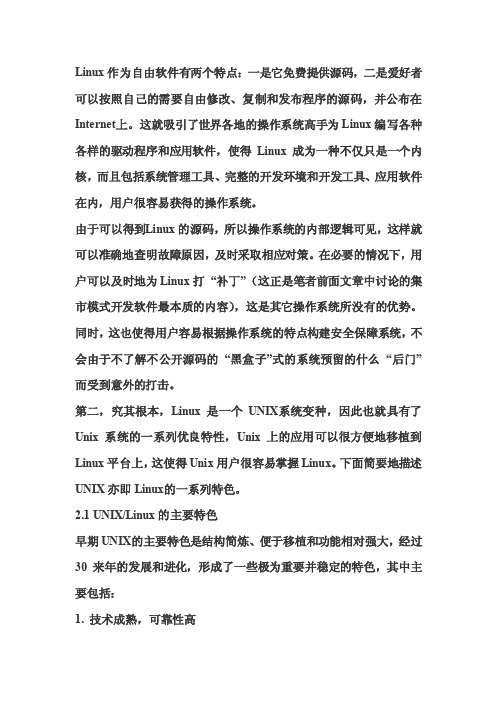
Linux作为自由软件有两个特点:一是它免费提供源码,二是爱好者可以按照自己的需要自由修改、复制和发布程序的源码,并公布在Int ernet上。
这就吸引了世界各地的操作系统高手为Li nux编写各种各样的驱动程序和应用软件,使得Linux成为一种不仅只是一个内核,而且包括系统管理工具、完整的开发环境和开发工具、应用软件在内,用户很容易获得的操作系统。
由于可以得到L inux的源码,所以操作系统的内部逻辑可见,这样就可以准确地查明故障原因,及时采取相应对策。
在必要的情况下,用户可以及时地为Linux打“补丁”(这正是笔者前面文章中讨论的集市模式开发软件最本质的内容),这是其它操作系统所没有的优势。
同时,这也使得用户容易根据操作系统的特点构建安全保障系统,不会由于不了解不公开源码的“黑盒子”式的系统预留的什么“后门”而受到意外的打击。
第二,究其根本,Linux是一个UNIX系统变种,因此也就具有了Unix系统的一系列优良特性,Unix上的应用可以很方便地移植到Li nux平台上,这使得Unix用户很容易掌握Linux。
下面简要地描述UNIX亦即Linux的一系列特色。
2.1 UNIX/Linux的主要特色早期UNIX的主要特色是结构简炼、便于移植和功能相对强大,经过30来年的发展和进化,形成了一些极为重要并稳定的特色,其中主要包括:1. 技术成熟,可靠性高经过30来年开放式道路的发展,UNIX的一些基本技术已变得十分成熟,有的已成为各类操作系统的常用技术。
实践表明,UNIX是能达到大型主机(mainfra me)可靠性要求的少数操作系统之一。
目前许多UNI X大型主机和服务器在国外的大型企业中每天24小时,每年365天不间断地运行。
《网络服务器搭建、配置与管理-Linux(第3版)》习题
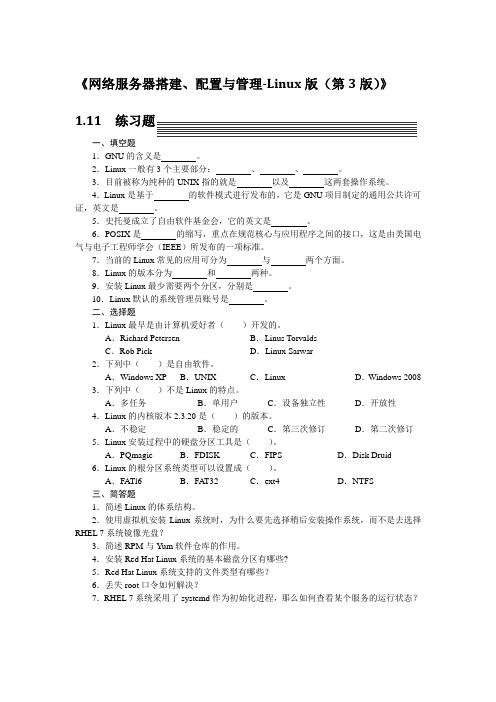
《网络服务器搭建、配置与管理-Linux版(第3版)》1.11 练习题一、填空题1.GNU的含义是。
2.Linux一般有3个主要部分:、、。
3.目前被称为纯种的UNIX指的就是以及这两套操作系统。
4.Linux是基于的软件模式进行发布的,它是GNU项目制定的通用公共许可证,英文是。
5.史托曼成立了自由软件基金会,它的英文是。
6.POSIX是的缩写,重点在规范核心与应用程序之间的接口,这是由美国电气与电子工程师学会(IEEE)所发布的一项标准。
7.当前的Linux常见的应用可分为与两个方面。
8.Linux的版本分为和两种。
9.安装Linux最少需要两个分区,分别是。
10.Linux默认的系统管理员账号是。
二、选择题1.Linux最早是由计算机爱好者()开发的。
A.Richard Petersen B.Linus TorvaldsC.Rob Pick D.Linux Sarwar2.下列中()是自由软件。
A.Windows XP B.UNIX C.Linux D.Windows 2008 3.下列中()不是Linux的特点。
A.多任务B.单用户C.设备独立性D.开放性4.Linux的内核版本2.3.20是()的版本。
A.不稳定B.稳定的C.第三次修订D.第二次修订5.Linux安装过程中的硬盘分区工具是()。
A.PQmagic B.FDISK C.FIPS D.Disk Druid 6.Linux的根分区系统类型可以设置成()。
A.FATl6 B.FAT32 C.ext4 D.NTFS三、简答题1.简述Linux的体系结构。
2.使用虚拟机安装Linux系统时,为什么要先选择稍后安装操作系统,而不是去选择RHEL 7系统镜像光盘?3.简述RPM与Yum软件仓库的作用。
4.安装Red Hat Linux系统的基本磁盘分区有哪些?5.Red Hat Linux系统支持的文件类型有哪些?6.丢失root口令如何解决?7.RHEL 7系统采用了systemd作为初始化进程,那么如何查看某个服务的运行状态?2.6 练习题一、填空题1.文件主要用于设置基本的网络配置,包括主机名称、网关等。
VM虚拟机下安装GHOST系统(详细图文教程)
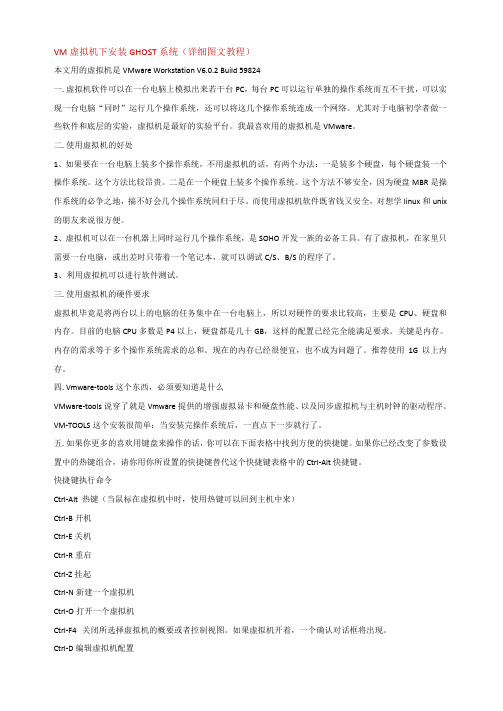
VM虚拟机下安装GHOST系统(详细图文教程)本文用的虚拟机是VMware Workstation V6.0.2 Build 59824一. 虚拟机软件可以在一台电脑上模拟出来若干台PC,每台PC可以运行单独的操作系统而互不干扰,可以实现一台电脑“同时”运行几个操作系统,还可以将这几个操作系统连成一个网络。
尤其对于电脑初学者做一些软件和底层的实验,虚拟机是最好的实验平台。
我最喜欢用的虚拟机是VMware。
二. 使用虚拟机的好处1、如果要在一台电脑上装多个操作系统,不用虚拟机的话,有两个办法:一是装多个硬盘,每个硬盘装一个操作系统。
这个方法比较昂贵。
二是在一个硬盘上装多个操作系统。
这个方法不够安全,因为硬盘MBR是操作系统的必争之地,搞不好会几个操作系统同归于尽。
而使用虚拟机软件既省钱又安全,对想学linux和unix 的朋友来说很方便。
2、虚拟机可以在一台机器上同时运行几个操作系统,是SOHO开发一族的必备工具。
有了虚拟机,在家里只需要一台电脑,或出差时只带着一个笔记本,就可以调试C/S、B/S的程序了。
3、利用虚拟机可以进行软件测试。
三. 使用虚拟机的硬件要求虚拟机毕竟是将两台以上的电脑的任务集中在一台电脑上,所以对硬件的要求比较高,主要是CPU、硬盘和内存。
目前的电脑CPU多数是P4以上,硬盘都是几十GB,这样的配置已经完全能满足要求。
关键是内存。
内存的需求等于多个操作系统需求的总和。
现在的内存已经很便宜,也不成为问题了。
推荐使用1G以上内存。
四. Vmware-tools 这个东西,必须要知道是什么VMware-tools说穿了就是Vmware提供的增强虚拟显卡和硬盘性能、以及同步虚拟机与主机时钟的驱动程序。
VM-TOOLS这个安装很简单:当安装完操作系统后,一直点下一步就行了。
五. 如果你更多的喜欢用键盘来操作的话,你可以在下面表格中找到方便的快捷键。
如果你已经改变了参数设置中的热键组合,请你用你所设置的快捷键替代这个快捷键表格中的Ctrl-Alt快捷键。
虚拟机安装,使用,联网

虚拟机安装,使⽤,联⽹`Linux Linux1. 简介1.1 为什么学习Linux 1.2 Linux系统的特点 1.3 Linux的组成 1.4 Linux版本 2 Linux安装 2.1 安装虚拟机 2.1 VMWare使⽤2.2 虚拟机中系统的联⽹第1: 虚拟机联⽹⽅式(选桥接) 第2: 确保⽹络开关已经打开第3: ⼿动修改⽹络配置⽂件打开⽹络开关第4: 安装⽹络⼯具第5: 客户端(SSH)连接 3. Linux⽬录结构(重要) 4. 常⽤的Linux指令 5. 软件下载和安装⽅式从yum软件仓库源中下载 wget 指令从某个⽹址中下载 6.Django项⽬发布 6.1 安装开发⼯具包 6.2 安装Python3 6.3 卸载python3 6.4 建虚拟环境下载依赖库 6.5 下载uwsgi 6.7 安装nginx(默认监听80) 6.5 替换ngxin默认⾸页为⾃⼰的页⾯ 6.6 安装mysql7. 发布django项⽬ 1. 新建django项⽬ 2.配置uwsgi 3. 上传项⽬到/data/wwwroot/ 5.启动项⽬ 6. 通过域名访问7阿⾥云服务器开放端⼝安装mysql/Mariadb⼩结:检查系统环境域名服务器介绍域名:(⽹址,⽅便记忆) 服务器常⽤问题总结任务必读⼊门⼿册:鸟哥的私房菜1. 简介1.1 为什么学习Linux 1、⼤部分服务端都是使⽤Linux操作系统(Pyhton/JavaEE的项⽬是部署到服务器中的.企业级项⽬都部署在Linux上)2、⼀些企业和学校(国外学校)采⽤Linux进⾏研发和教学3、很多嵌⼊式开发使⽤Linux系统4、⼤数据、云计算,采⽤Linux操作系统(CentOS) 1.2 Linux系统的特点 1、开放、开源、多⽤户的⽹络操作系统2、可靠地系统安全、良好的移植性3、出⾊的运⾏速度4、基于UNIX5、加⼊了GNU组织(GNU---⾃由软件组织 CopyLeft) 1.3 Linux的组成 1、内核:是系统的⼼脏,是运⾏程序和管理像磁盘和打印机等硬件设备的核⼼程序。
操作系统_苏州大学中国大学mooc课后章节答案期末考试题库2023年
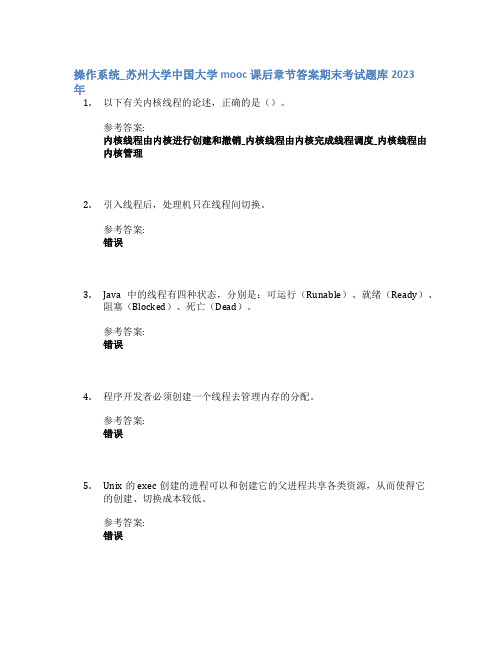
操作系统_苏州大学中国大学mooc课后章节答案期末考试题库2023年1.以下有关内核线程的论述,正确的是()。
参考答案:内核线程由内核进行创建和撤销_内核线程由内核完成线程调度_内核线程由内核管理2.引入线程后,处理机只在线程间切换。
参考答案:错误3.Java中的线程有四种状态,分别是:可运行(Runable)、就绪(Ready)、阻塞(Blocked)、死亡(Dead)。
参考答案:错误4.程序开发者必须创建一个线程去管理内存的分配。
参考答案:错误5.Unix的exec创建的进程可以和创建它的父进程共享各类资源,从而使得它的创建、切换成本较低。
参考答案:错误6.为了照顾紧迫型进程,应采用()调度策略。
参考答案:PR7.可能存在饥饿问题的调度算法有()。
参考答案:PR_SJF8.在页式存储管理中,引入快表可以减少每一次的内存访问时间。
参考答案:错误9.用户程序中使用的从零地址开始的地址编号是逻辑地址。
参考答案:正确10.内存管理的目的是()。
参考答案:进行存储保护_提高内存数据访问的速度_提高内存利用率11.离散内存分配技术包括()。
参考答案:段页式_分段_分页12.存在外碎片的存储管理方式有()。
参考答案:可变分区分配_段式存储管理13.把内存中暂时不能运行的进程或者暂时不用的程序和数据,调出到外存上的备份区,以便腾出足够的内存空间,再把已具备运行条件的进程或进程所需的程序或数据,调入内存。
这种技术是()。
参考答案:交换14.一个32位地址的计算机使用两级页表。
虚拟地址被分成9位的顶级页表域、11位的二级页表域和一个偏移量,页面大小是()。
参考答案:4KB15.分页存储管理中的页表由()建立参考答案:操作系统16.TLB在计算机系统中是用于()。
参考答案:地址变换17.在页式存储管理中,为了实现主存的空间分配,应设置()。
参考答案:页表18.在RR算法中,时间片越小越好。
参考答案:错误19.SJF算法可以获得最小的响应时间。
ubuntu linux的虚拟机安装及NFS、Samba共享的设置

09142035 通信工程wy作业一在虚拟机安装linux系统,设置共享目录,关闭防火墙,设置NFS内容: 1.在虚拟机安装linux系统2.设置共享目录,3. 配置虚拟机的IP地址,确定虚拟机与PC机能够连通。
4.关闭防火墙,配置NFS服务,验证NFS服务正确5.配置samba服务器,验证其工作正确。
目录(按住ctrl单击链接)1.在虚拟机安装linux系统2. 设置root超级用户默认登录3. 配置NFS服务4.配置samba服务5.VMware虚拟机设置共享1.在虚拟机安装linux系统回目录我安装的系统是ubuntu11.04,安装过程比较简单。
如下列各图所示,所以不加详细说明了:出现下图所示界面,ubuntu 就安装成功了。
2.接下来要做一个关于root的设置回目录Ubuntu设置root用户自动登录由于linux禁止用root用户登录,但是我们很多时候要用到超级用户的权限,每次都用sudo 命令,不太方便,所以在ubuntu11.04版本的linux下,我们可以采用以下方法设置root用户自动登录。
1.新建一个终端,输入:sudo passwd root或者按下图输入,输入要设置的密码(注意输入密码时,是不显示密码的),这样以后我们就可以用root 用户登录了。
2.切换用户,在登录界面选择“other”用户,输入用户名“root”,密码就是刚才设置的密码。
登录系统后,看到用户名是root的话,说明你已经成功登录root账户3.然后按以下路径打开custom.confetc/gdm/custom.conf这时会弹出文本编辑器,将‘custom.Conf’内容修改成下面所示内容(若原来文件为空的话就输入这些内容),保存关闭,重新启动ubuntu 就会发现已经自动用root 用户登录了。
[daemon]TimedLoginEnable=trueAutomaticLoginEnable=trueTimedLogin=rootAutomaticLogin=rootTimedLoginDelay=30如果想要取消超级用户登录的话,只需要将上面的root全部用普通用户名替代即可。
虚拟机上安装Linux操作系统ubuntu9.10

1y第4章嵌入式Linux软件开发环境搭建1.1 体验嵌入式linux系统1. 获得光盘image目录提供的映像文件2. 使用h-jtag将u-boot.bin烧写进nor flash中3. 启动超级终端,设置bautrate为115200,8IN1。
重启开发板,将会进入u-boot的命令界面。
表明bootloader已正常运行Dennis Yang >4. 在PC机上安装usb驱动(安装文件位于光盘software\USB Download Driver.exe)5. 用usb线将PC机与开发板连接起来6. 在PC机上启动USB传输软件dnw(位于光盘software\dnw.exe)7. 在开发板上输入usbslave命令,让开发板进入等待接收数据状态Dennis Yang > usbslave 1 0x32000000USB host is connected. Waiting a download8. 在dnw软件界面,单击“USB Port”-->“Transmit/Restore”,找到image目录中的kernel 文件uImage(如果你使用的是天嵌tq2440,请选择uImage-embsky),进行传输。
这将导致uImage被传输到开发板内存的0x32000000处Dennis Yang > usbslave 1 0x32000000USB host is connected. Waiting a download.Now, Downloading [ADDRESS:32000000h,TOTAL:1518826]RECEIVED FILE SIZE: 1518826 (741KB/S, 2S)9. 在u-boot命令行输入命令,将nand flash的0x100000 -- 0x400000区间擦除(格式化)Dennis Yang > nand erase 0x100000 0x300000NAND erase: device 0 offset 0x100000, size 0x30000Erasing at 0x120000 -- 133% complete.OK10. 在u-boot命令行输入命令,将内存0x32000000处的kernel烧写到nand flash的0x100000-- 0x400000区间Dennis Yang > nand write.jffs2 0x32000000 0x100000 0x300000NAND write: device 0 offset 0x100000, size 0x300000Writing data at 0x3ff800 -- 100% complete.3145728 bytes written: OK11. 使用相同的方法将根文件系统(myfs-128M.jffs2,如果使用64M的nand flash,请选择myfs-64M.jffs2)烧写到nand flash的0x400000 -- 0x3c00000区间Dennis Yang > usbslave 1 0x30000000USB host is connected. Waiting a download.Now, Downloading [ADDRESS:30000000h,TOTAL:24594994]RECEIVED FILE SIZE:24594994 (667KB/S, 36S)Dennis Yang > nand erase 0x400000 0x3c00000NAND erase: device 0 offset 0x400000, size 0x3c00000Erasing at 0x3fe0000 -- 100% complete.OKDennis Yang > nand write.jffs2 0x30000000 0x400000 $(filesize)NAND write: device 0 offset 0x400000, size 0x1774a28Writing data at 0x1b74800 -- 100% complete.24594984 bytes written: OK12. 输入启动操作系统命令,将进入linux操作系统Dennis Yang > boot13. 使用触笔进行屏幕校正后,将进入qtopia图形系统如果由于屏幕校正不准确而不能正常使用触摸屏的话,请删除/etc/pointercal文件后,重启开发板,重新进行校正14. 在linux命令提示符下,播放歌曲# madplay /music/pianpianxihuanni.mp3MPEG Audio Decoder 0.15.2 (beta) - Copyright (C) 2000-2004 Robert Leslie et al.Title: Track 1Artist: 陳百強Orchestra: 陳百強Album: Best MemoryTrack: 15Genre: Other1.2 Linux操作系统安装1.2.1在Window上安装虚拟机本书基于ubuntu9.10进行开发,它是一个容易安装和使用的Linux发行版,光盘映像文件可以自由从互联网上获得,在配套光盘中提供了该文件(software/ubuntu-9.10-desktop-i386.iso)。
在VMware Workstation虚拟机中安装ubuntu并搭建操作系统开发环境

了解和下载Ubuntu目前Ubuntu的最新稳定版本是7.04,最新稳定的LTS版本(Ubuntu 的“LTS” 版本拥有长期支持,桌面版本为3年,服务器版本为5年)是6.06,最新测试版本是7.10 Tribe 4,开发代号是Gutsy Gibbon,意思是“勇敢的长臂猿”。
另外说一下有关Ubuntu各个版本的区别,帮助您确定您要下载哪一个——A、按支持的时间划分普通版:提供18个月的在线更新支持;LTS版:上面说了,桌面版本提供3年,服务器版本提供5年的在线更新支持。
B、按应用划分桌面版:应用于台式机、笔记本等私人、家用、办公商务等用途;服务器版:用于服务器,据说没有图形界面。
C、按安装方式划分Live CD版:光盘中是一个完整Ubuntu操作系统,通过光盘启动后可以直接进入,从而允许你在安装之前事先进行一番体验。
而且安装到硬盘的界面就是基于这个光盘系统的。
但由于是光盘启动,运行的效率就打折扣了;Alternate desktop CD版:安装界面是文字形式,允许用户做更多的定制工作,运行效率也比Live CD高些,不需事先体验的老用户和机器老的用户推荐采用。
Linux内核和GUN/Linux的联系和区别要知道,由Linus Torvalds及其合作者开发的Linux并不是一个完整的操作系统,而是一个类Unix(Unix-like)的操作系统内核。
我们常说的Linux操作系统其实应该被完整地称为GNU/Linux。
这里的GNU是指Richard Stallman于1984年发起的GNU(GNU’s Not Unix)计划,它的目标是完成一套基于自由软件的完整操作系统——HURD。
该计划的参与者中云集了诸多掌握核心技术的顶尖高手,更重要的是,他们信仰技术上的共产主义。
为了保证GNU软件可以自由地“使用、复制、修改和发布”,所有GNU软件都包含一份被称之为GNU通用公共许可证(GNU General Public License,GPL)的协议条款。
手把手教你如何在VM虚拟机安装Linux(完整版)
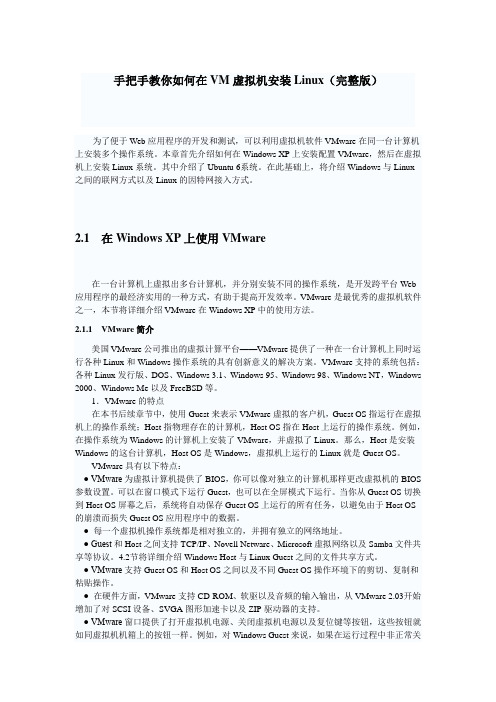
手把手教你如何在VM虚拟机安装Linux(完整版)为了便于Web应用程序的开发和测试,可以利用虚拟机软件VMware在同一台计算机上安装多个操作系统。
本章首先介绍如何在Windows XP上安装配置VMware,然后在虚拟机上安装Linux系统。
其中介绍了Ubuntu 6系统。
在此基础上,将介绍Windows与Linux之间的联网方式以及Linux的因特网接入方式。
2.1 在Windows XP上使用VMware在一台计算机上虚拟出多台计算机,并分别安装不同的操作系统,是开发跨平台Web 应用程序的最经济实用的一种方式,有助于提高开发效率。
VMware是最优秀的虚拟机软件之一,本节将详细介绍VMware在Windows XP中的使用方法。
2.1.1 VMware简介美国VMware公司推出的虚拟计算平台——VMware提供了一种在一台计算机上同时运行各种Linux和Windows操作系统的具有创新意义的解决方案。
VMware支持的系统包括:各种Linux发行版、DOS、Windows 3.1、Windows 95、Windows 98、Windows NT,Windows 2000、Windows Me以及FreeBSD等。
1.VMware的特点在本书后续章节中,使用Guest来表示VMware虚拟的客户机,Guest OS指运行在虚拟机上的操作系统;Host指物理存在的计算机,Host OS指在Host上运行的操作系统。
例如,在操作系统为Windows的计算机上安装了VMware,并虚拟了Linux。
那么,Host是安装Windows的这台计算机,Host OS是Windows,虚拟机上运行的Linux就是Guest OS。
VMware具有以下特点:● VMware为虚拟计算机提供了BIOS,你可以像对独立的计算机那样更改虚拟机的BIOS 参数设置。
可以在窗口模式下运行Guest,也可以在全屏模式下运行。
sco unix 5.0.7安装手册
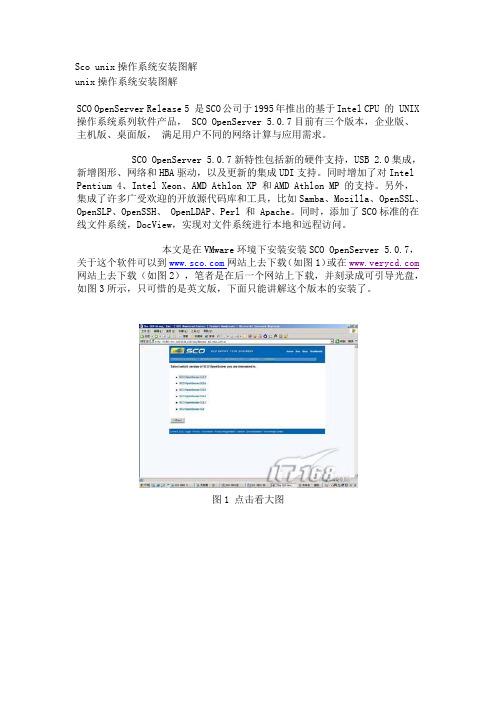
Sco unix操作系统安装图解unix操作系统安装图解SCO OpenServer Release 5 是SCO公司于1995年推出的基于Intel CPU 的 UNIX 操作系统系列软件产品, SCO OpenServer 5.0.7目前有三个版本,企业版、主机版、桌面版,满足用户不同的网络计算与应用需求。
SCO OpenServer 5.0.7新特性包括新的硬件支持,USB 2.0集成,新增图形、网络和HBA驱动,以及更新的集成UDI支持。
同时增加了对Intel Pentium 4、Intel Xeon、AMD Athlon XP 和AMD Athlon MP 的支持。
另外,集成了许多广受欢迎的开放源代码库和工具,比如Samba、Mozilla、OpenSSL、OpenSLP、OpenSSH、 OpenLDAP、Perl 和 Apache。
同时,添加了SCO标准的在线文件系统,DocView,实现对文件系统进行本地和远程访问。
本文是在VMware环境下安装安装SCO OpenServer 5.0.7,关于这个软件可以到网站上去下载(如图1)或在网站上去下载(如图2),笔者是在后一个网站上下载,并刻录成可引导光盘,如图3所示,只可惜的是英文版,下面只能讲解这个版本的安装了。
图1 点击看大图图2 点击看大图图3 点击看大图在 VMware Workstation 5环境下安装SCO OpenServer 5.0.7打开Vmware workstation 5软件,使用新建虚拟机向导来安装SCO OpenServer 5.0.7操作系统,如图4所示;单击“下一步”,进入“虚拟机配置”画面,在这里我们采用默认的“典型”方式安装,如图5所示。
图4 点击看大图图5 点击看大图在图5中,单击“下一步”,进入“选择一个客户机操作系统”画面;在“客户机操作系统”里我们选择“其它”;在“版本”里我们选择“Other”,如图6 所示;然后单击“下一步”,出现“命令虚拟机”界面,在“虚拟机名称”,改名为“SCO OpenServer 5.07”,在“位置”里,我们点击“浏览”,找到原先在F:盘建好的文件夹“sco unix 507”,单击“确认”按钮即可,如图7所示。
Ubuntu安装dos2unix工具

Ubuntu安装dos2unix工具
Ubuntu下默认没有安装dos2unix工具,而且也没有一个叫这个名字的工具(我在solaris 里用过dos2unix,不知道为啥Ubuntu没有)。
但是有一个替代工具——tofrodos , 下面就说一下它的安装和使用。
当然还是apt安装啦。
(1)安装tofrodos
sudo apt-get install tofrodos
实际上它安装了两个工具:todos(相当于unix2dos),和fromdos(相当于dos2unix)安装完即可,现在你已经可以进行文本格式的转换啦。
比如:
todos Hello.txt (即unix2dos Hello.txt)
fromdos Hello.txt (即dos2unix Hello.txt)
(2)做一些优化
由于习惯了unix2dos和dos2unix的命令,可以把上面安装的两个工具链接成unix2dos 和dos2unix,或者仅仅是起个别名,并放在启动脚本里。
步骤:
ln -s /usr/bin/todos /usr/bin/unix2dos
ln -s /usr/bin/fromdos /usr/bin/dos2unix
或者在~/.bashrc里起个别名
vi ~/.bashrc
添加alias unix2dos=todos alias dos2unix=fromdos。
Win10自带Hyper-V虚拟机上安装Linux系统

Win10⾃带Hyper-V虚拟机上安装Linux系统第⼀步:打开win10⾃带的虚拟机第⼀步:打开win10⾃带的虚拟机Hyper-V 需要:win10系统 1、点击windows键+e键打开⽂件资源管理器,右击此电脑——>选择属性——>打开控制⾯板4、点击确定并重启后——>可在Windows管理⼯具处打开Hyper-V——>最后打开的界⾯如图第⼀部分完成!第⼆部分:新建⼀个虚拟机 1、打开Hyper-V管理器——>点击新建虚拟机(或者选择你的主机名右击,也有新建)——>开始向导2、点击下⼀步——>取⼀个名称并且选择⼀个存储位置,点击下⼀步——>选择第⼆代,点击下⼀步3、分配内存(默认的就⾏)——>⽹络适配器暂时不去配置(此处⽐较⿇烦,我会额外说明),点击下⼀步4、如果没有虚拟硬盘则创建⼀个,填⼊名称,选择位置,设置⼤⼩(8G以上就⾏)双击你建⽴的虚拟机,可以打开了这个:报了错误了,不要紧张,会有解决办法的。
1、选中你新建的虚拟机,右击点击强⾏关闭2、再次选中你新建的虚拟机,右击选择设置3、看见安全了吧,就是它捣的⿁,关掉它4、再次启动就可以看见这个界⾯了第⼆部完成! 第三部分:开始安装Linux 1、如果你已经看到上⾯的界⾯了,说明你已经完成了三分之⼀了。
嘿嘿,有点失望?别着急啊,装好这个系统我花了3天呢。
废话不多说,继续: 点击enter键,你会进⼊安装界⾯——>选好语⾔(中⽂),并点击继续2、选择⼀个安装位置——>选择本地标准磁盘,点击完成——>开始安装吧3、终于开始安装了,但别忘了设置⽤户名和密码——>先设置root⽤户,密码简单吧 ——>再根据要求设置⼀个本地⽤户——>等待进度条完成吧第三部分完成 解决⽹络适配器的问题 还记得前⾯需要设置⽹络时,我们设置的未连接吧,现在需要解决这个问题了1、打开Hyper-V管理器界⾯,并选择虚拟交换机管理器 ——>选中外部⽹络,创建虚拟交换机2、取⼀个名字,并且选中外部⽹络,并确定 3、打开新建虚拟机的设置——>配置虚拟⽹络交换机4、重启系统,输⼊ping ,还是不⾏。
- 1、下载文档前请自行甄别文档内容的完整性,平台不提供额外的编辑、内容补充、找答案等附加服务。
- 2、"仅部分预览"的文档,不可在线预览部分如存在完整性等问题,可反馈申请退款(可完整预览的文档不适用该条件!)。
- 3、如文档侵犯您的权益,请联系客服反馈,我们会尽快为您处理(人工客服工作时间:9:00-18:30)。
利用虚拟机安装Unix
(Sco OpenServer 5.0.7)
1、准备工作
(1)安装VMware Workstation 6.5
(2)Sco OpenServer 5.0.7.iso 镜像文件
2、配置虚拟机
第一步,运行VWmare,点击“新建虚拟机”,出现“新建虚拟机”向导,如图2-1所示:
图2-1 VMware 新建虚拟机向导
第二步,在图2-1中点击“下一步”,出现“选择合适的配置”向导,如图2-2所示:
图2-2 VMware 新建虚拟机配置
第三步,选择“自定义”,点击“下一步”,进入“虚拟机硬件兼容性”页面,如图2-3所示:
图2-3 VMware 新建虚拟机硬件兼容性
第四步,直接点击下一步,进入“客户机操作系统选择”页面,如图2-4所示:
图2-4 VMware 新建虚拟机操作系统选择
第五步,选择“其他(O)”,然后版本选择“Other”,如图2-5所示:
图2-5 VMware 新建虚拟机操作系统选择
第六步,点击“下一步”,进入“虚拟机名称”页面,如图2-6所示:
图2-6 VMware 新建虚拟机名称
第七步,输入合适的虚拟机名称(可以任意输入自己喜欢的名称),选择正确的位置(至少要有1G的空间,最好不在系统盘),点击“下一步”,进入“虚拟处理器数量”页面,如图2-7所示:
图2-7 VMware 新建虚拟机处理器配置
第八步,选择一个处理器,点击“下一步”,进入“虚拟机内存”页面,如图2-8所示:
图2-8 VMware 新建虚拟机内存
第九步,自行设置虚拟机的内存大小,建议设置为64M,如果内存吃紧可以设置32M,反之如果内存富足,设置个256M就足够了。
点击“下一步”,进入“网络设置”页面,如图2-9所示:
图2-9 VMware 新建虚拟机网络类型
第十步,进入“选择I/O适配器类型”页面,如图2-10所示:
图2-10 VMware 新建虚拟机选择I/o适配器类型
第十一步,在“选择I/O适配器类型”页面中,使用默认选项,点击“下一步”,进入“选择硬盘”页面,如图
图2-11 VMware 新建虚拟机选择硬盘
第十二步,为了方便起见,选择“创建一个新的虚拟磁盘”,一般不建议使用物理磁盘。
点击“下一步”,进入“选择硬盘类型”页面,如图2-12所示:
图2-12 VMware 新建虚拟机硬盘类型
第十三步,SCO就是用IDE硬盘吧,否则在安装SCO操作系统之前要求先安装SCSI的驱动,相当地麻烦。
点击“下一步”,进入“指定磁盘容量”页面,如图2-13所示:
图2-13 VMware 新建虚拟机硬盘容量
第十四步,指定硬盘大小为40G。
不用担心硬盘大小不够,只要不选择“立即分配所有磁盘空间”,虚拟机硬盘是实际用多少就分配多少。
比如虚拟机中40G硬盘只使用了2G,那么主机中分配给虚拟机硬盘的实际大小将是稍大于2G。
如果主机硬盘格式为FAT32,选择“分割磁盘为2GB文件”。
点击“下一步”,进入“指定磁盘文件”页面,如图2-14所示:
图2-14 VMware 新建虚拟机硬盘文件
第十五步,输入虚拟机硬盘在主机中的文件名,点击“完成”,结束“新建虚拟机向导”,虚拟机建立完毕,进入虚拟机信息页面,如图2-15所示:
图2-15 虚拟机信息页面
3、安装Sco OpenServer 5.0.7
第一步、选择镜像文件安装,请选择“使用ISO镜像”,并在“浏览”选择光盘镜像,目前只支持ISO光盘镜像文件类型。
图3-1 虚拟机光盘配置
第二步,启动计算机,进入虚拟机启动界面,如图2-20所示:
图3-2 虚拟机启动页面
第三步、进入Sco启动页面,如图2-22所示:
图3-3 SCO启动选单
第四步,启动SCO安装操作系统。
在“Boot”下一行的“:”后面直接按回车,进入Sco 安装启动界面,如图3-4所示:
图3-4 SCO安装启动图1
此后屏幕切换为图3-5所示:
图3-5 SCO安装启动图2
此时需要等待一定时间,然后如图3-6所示:
图3-6 SCO安装启动图3 输入回车,进入安装界面。
第五步,启动SCO安装操作系统。
首先是一些信息之类的说明,如图3-7所示:
图3-7 SCO安装说明默认按回车,进入版权说明页面,如图3-8所示:
默认回车表示同意,进入安装介质选择页面,如图3-9所示:
默认回车表示同意,进入系统检测和转载页面,如图3-10所示:
图3-10 SCO安装说明
系统转载完毕后将自动进入安装选项页面。
第六步,选择安装系统选项。
首先,选择键盘类型,默认就是“US English”,如图3-11所示:
图3-11 键盘选项
直接回车表示接受,进入序列号输入页面,(注意:最好把数字灯和大写灯关
闭)如图3-12所示:
图3-12 键盘选项
输入正确的序列号和代码,将出现第三个选项:“License data”,正确输入后,接受选择,进入安装类型选项页面,如图3-13所示:
图3-13 键盘选项
选项“Fresh”,进行
图3-14
经过一个进度条后,出现如下页面:
图3-15 全部选择默认,
图3-16 全部选择默认
图3-17 “Hard disk setup”选择:
图3-18
图3-19
图3-20
“Network card:”选择:
图3-21
按回车后出现:
图3-22
一般不用修改。
“Mouse”选择:
图3-23
当然“Mouse”也可以不选择或者选择为“No Mouse configure”,这样SCO 就没有图形环境。
其实SCO的图形界面相当的丑陋,眼不见为净!
继续,设置root用户的密码
图3-25
再次重复设置一次root用户的密码,避免错误:
图3-26
确定是否安装,“OK”后就开始安装了。
第七步,开始安装
上图选择“OK”后,自动进入下列图片:
图3-28 自动进入:
图3-29 自动进入:
(5%)的时间最久,待漫长的文件拷贝等待落后(100%过后),自动出现下列界面:
图3-31
回车后继续:
图3-32
回车后重启机器。
系统安装完成。
DOM Teng
2011年8月27日14:08:46。
